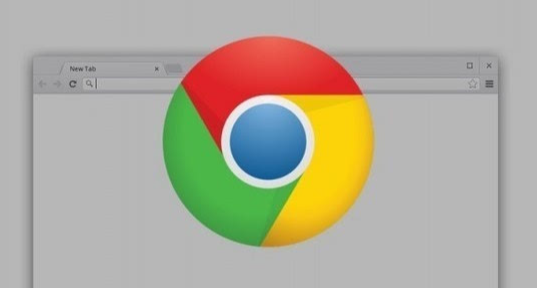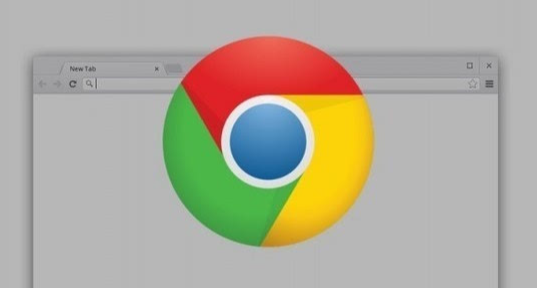
在网络世界中,保护个人隐私和数据安全至关重要。谷歌浏览器作为一款广泛使用的网络浏览器,提供了多种密码保护功能,以确保用户的账户信息和浏览数据得到妥善保护。本文将详细介绍如何在谷歌浏览器中设置密码保护,帮助用户提升账户安全性。
一、创建或登录谷歌账户
要使用谷歌浏览器的密码保护功能,首先需要拥有一个谷歌账户。如果还没有谷歌账户,可以通过访问谷歌官方网站进行注册。注册过程通常包括填写个人信息、验证手机号码或电子邮件地址等步骤。对于已有谷歌账户的用户,直接使用账户名和密码登录即可。
二、启用两步验证
为了进一步增强账户的安全性,建议启用谷歌账户的两步验证功能。这一功能要求在输入密码之外,还需提供额外的身份验证信息,如短信验证码、备份代码或身份验证应用生成的动态密码。以下是启用两步验证的步骤:
1. 登录谷歌账户后,点击页面右上角的头像,选择“管理你的Google账户”。
2. 在左侧菜单中选择“安全”,然后滚动到“两步验证”部分。
3. 点击“开始”按钮,按照屏幕上的提示完成设置。你可以选择通过短信、备份代码或身份验证应用来接收验证码。
三、设置强密码
一个强大的密码是保护账户安全的关键。确保你的谷歌账户密码包含字母、数字和特殊字符的组合,长度至少为8个字符。避免使用容易猜测的信息,如生日、电话号码或常见的单词组合。定期更换密码也是一个好习惯,以降低密码被破解的风险。
四、管理已保存的密码
谷歌浏览器可以自动保存你在网站上输入的密码,方便下次访问时自动填充。然而,为了确保这些已保存的密码不被滥用,你可以采取以下措施进行管理:
1. 打开谷歌浏览器,点击右上角的三个点(更多选项),选择“设置”。
2. 在左侧菜单中选择“自动填充”,然后点击“密码”。
3. 在这里,你可以查看、编辑或删除已保存的密码。对于不再需要的密码,建议及时删除。
五、警惕钓鱼网站和恶意软件
即使设置了强密码和启用了两步验证,仍需保持警惕,避免访问钓鱼网站或下载恶意软件。这些恶意行为可能导致你的账户信息泄露或被盗用。始终确保访问的网站是官方或可信的来源,并安装可靠的防病毒软件来保护你的设备免受恶意软件的侵害。
综上所述,通过创建或登录谷歌账户、启用两步验证、设置强密码以及管理已保存的密码等措施,可以有效地提升谷歌浏览器的密码保护水平。同时,保持警惕并采取必要的预防措施也是保护个人隐私和数据安全的重要一环。希望本文能帮助你更好地了解如何在谷歌浏览器中设置密码保护,确保你的在线体验更加安全。